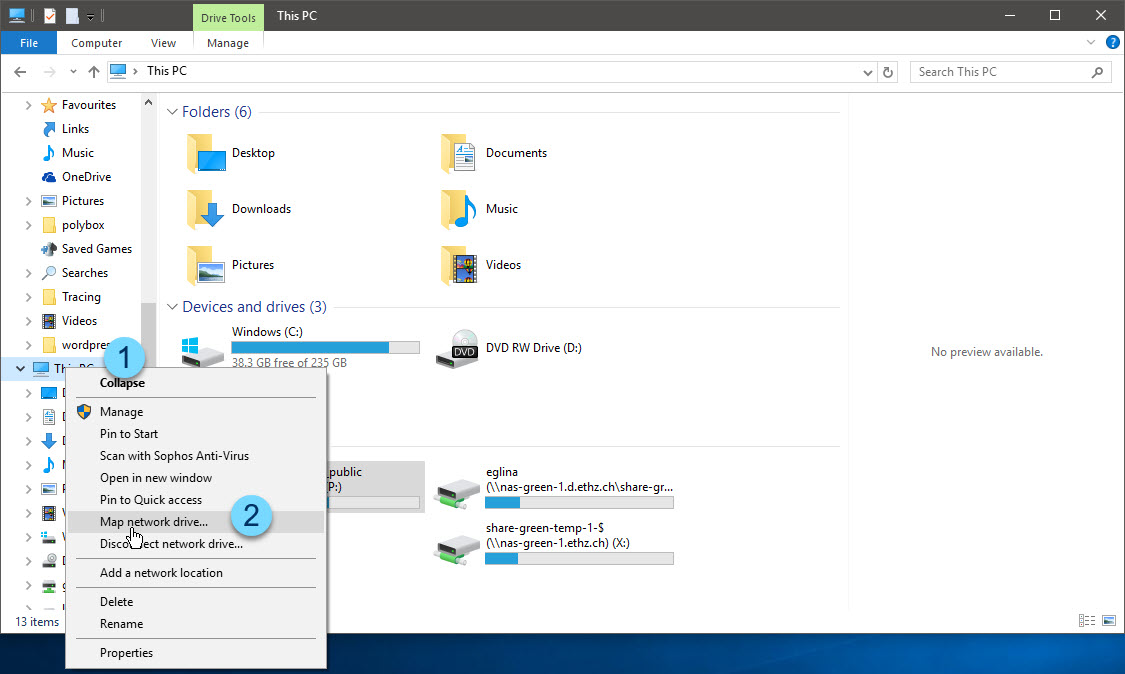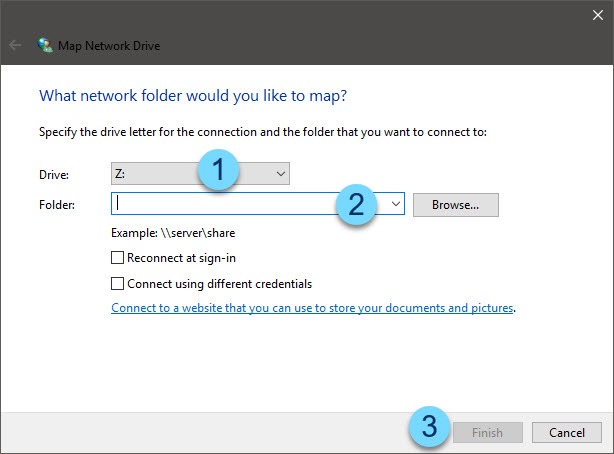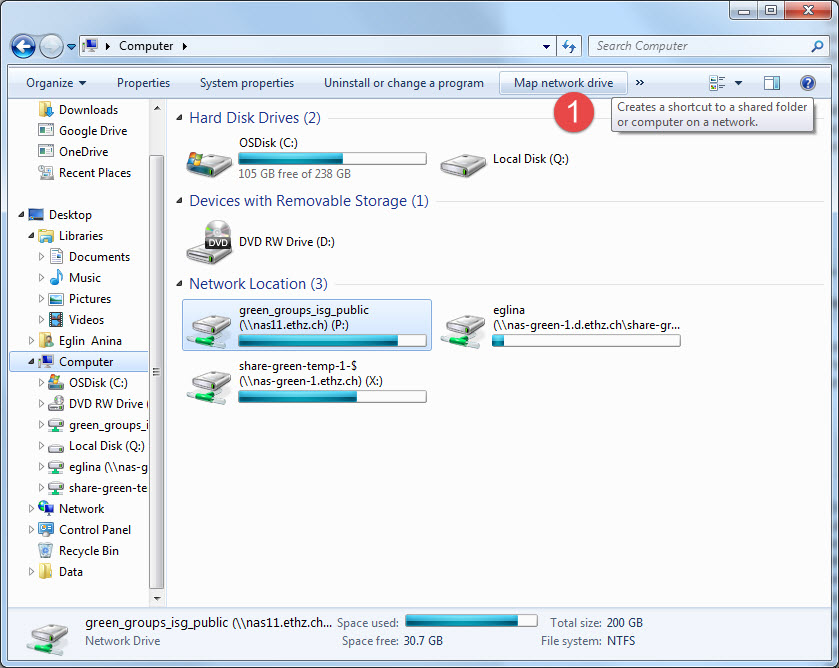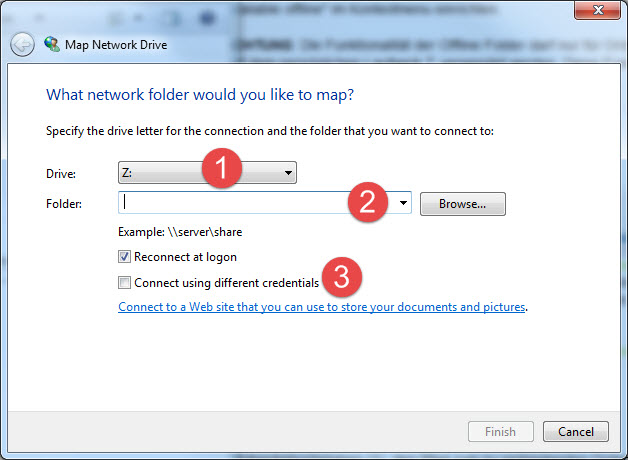Verbinden von Netzlaufwerken
Um ein Netzlaufwerk zu verbinden, öffnen Sie ein Windows Explorer Fenster. Dann klicken Sie mit der rechten Maustaste auf "This PC" (1) anschliessend wählen Sie "Map network drive" (2) aus der Liste.
Es öffnet sich ein Fenster, in welchem Sie den Laufwerksbuchstaben (1), den Pfad zum zu verbindenden Ordner (2) sowie die Optionen "Reconnect at logon" und "Connect using different credentials" (3) anwählen können. Soll das Laufwerk nach einem Neustart wieder verbunden werden, wählen Sie "Reconnect at logon", möchten sie mit einem anderen Benutzernamen das Laufwerk verbinden (nur im Ausnahmefall notwendig), aktivieren Sie dieses Häkchen. Ein Klick auf "Finish" verbindet das gewünschte Laufwerk. Eine Liste mit den wichtigsten Netzwerkpfaden finden Sie HIER
Privatgeräte:
Wenn es sich um ein Privatgerät handelt wird der Username im Format d\usrname eingegeben.
Es muss zudem eine VPN verbindung an die ETH vorhanden sein.
NB: Wenn Sie von ausserhalb der ETH Netzwerk-Laufwerke verbinden wollen, MÜSSEN Sie zuerst eine VPN-Verbindung erstellen. Ohne VPN-Verbindung ist es nicht möglich, ein Netzwerklaufwerk von ausserhalb der ETH zu verbinden.
Öffnen Sie ein Windows Explorer Fenster (zum Beispiel, indem Sie die Verknüpfung "Map network drive" (1) oben im Fenster anklicken.
Es öffnet sich ein Fenster, in welchem Sie den den Laufwerksbuchstaben (1), den Pfad zum zu verbindenden Ordner (2) sowie die Optionen "Reconnect at logon" und "Connect using different credentials" (3, zwingend notwendig für Verbindungen über VPN) anwählen können.
Der Syntax für den anderen Benutzernamen ist "d\benutzername", wobei "benutzername" Ihrem nethz-Benutzernamen entspricht.
Ein Klick auf "Finish" verbindet das gewünschte Laufwerk.
Eine Liste mit den wichtigsten Netzwerkpfaden finden Sie unter Pfade unter Windows